IDEA 如何显示 Run Dashboard 运行指示板
目录
1 方便同时管理多springBoot项目,启动器,效果如下图
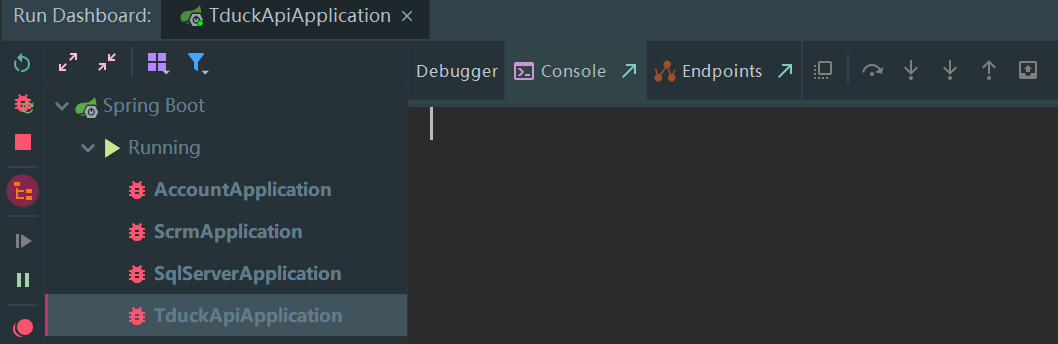
2 在可视化总如下设置
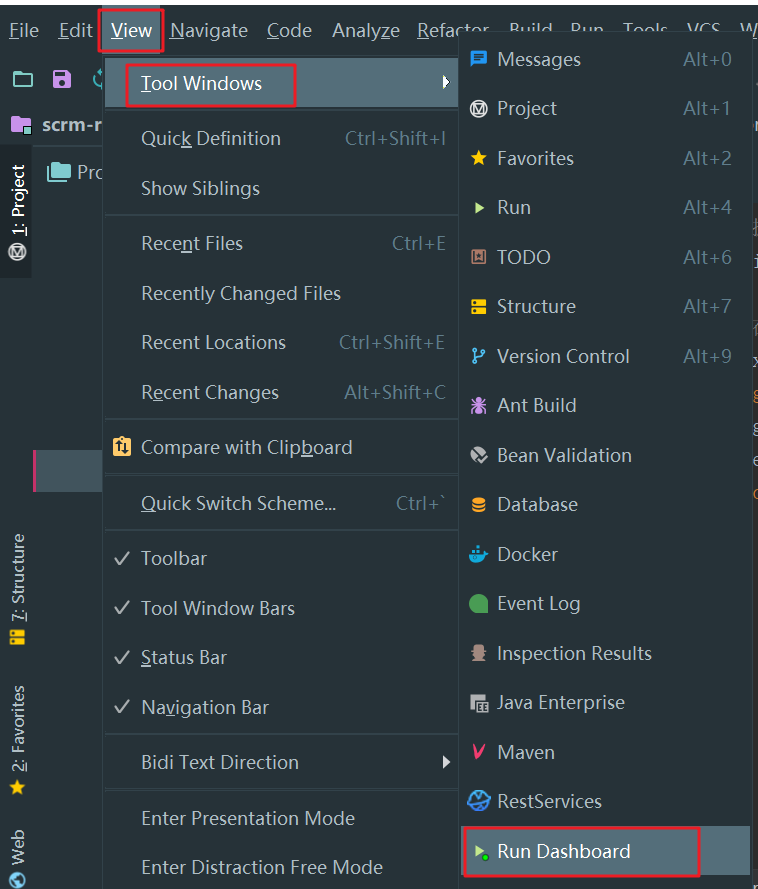
3 如未找到Run Dashboard选项,按如下操作设置
1> 在.idea目录下找到workspace.xml文件
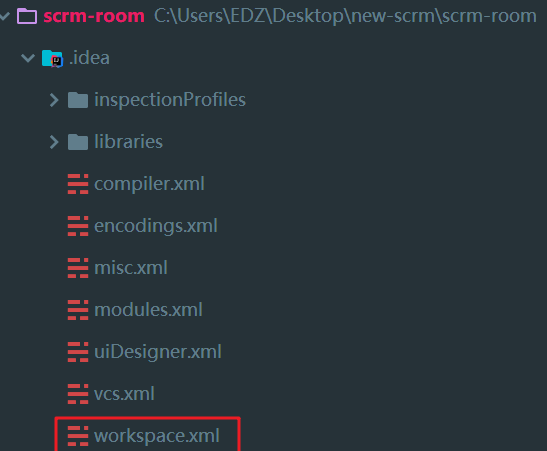
2>Ctrl+F 找到以下代码
<component name="RunDashboard">
3>.添加如下代码
<option name="configurationTypes">
<set>
<option value="SpringBootApplicationConfigurationType" />
</set>
</option>
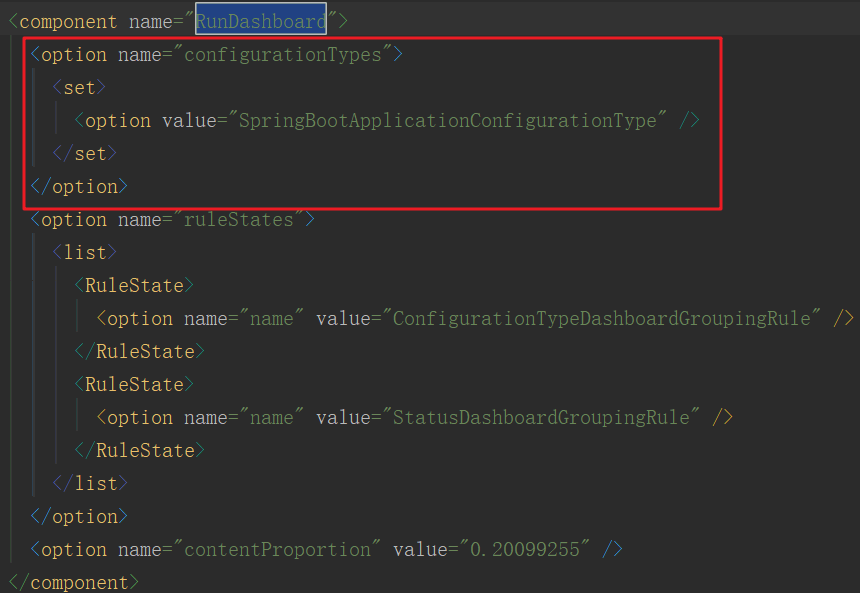
4>重启IDEA就可以了
原文地址: http://www.javashuo.com/article/p-tunrmyys-pt.html
4 在IDEA 2024中添加Run Dashboard的方法如下:
首先,确保你的IDEA中已经安装了Service窗口。如果没有,可以通过以下步骤添加:
- 打开IDEA,点击导航栏的
View->Tool Windows->Services。 - 在
Services窗口中,点击下方的加号,选择Run Configuration Type,然后选择Spring Boot。这样就会显示Run Dashboard面板,可以同时运行多个工程模块12。
如果Service窗口默认没有显示,可以通过修改workspace.xml文件来添加Run Dashboard。具体步骤如下:
-
打开项目目录下的
.idea文件夹。 -
找到并打开
workspace.xml文件。 -
在文件中添加以下代码:
xmlCopy Code<component name="RunDashboard"> <option name="configurationTypes"> <set> <option value="SpringBootApplicationConfigurationType" /> </set> </option> <option name="ruleStates"> <list> <RuleState> <option name="name" value="ConfigurationTypeDashboardGroupingRule" /> </RuleState> <RuleState> <option name="name" value="StatusDashboardGroupingRule" /> </RuleState> </list> </option> </component>





